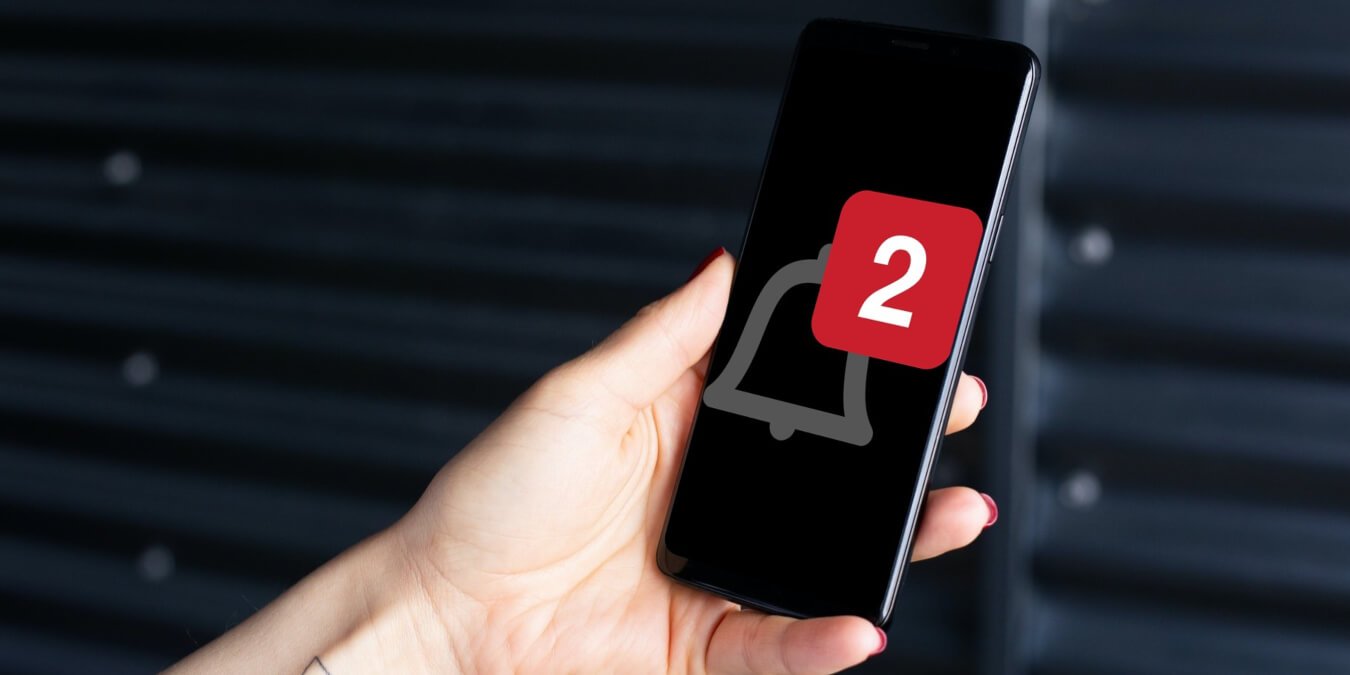Возможно, на вашем телефоне Android уведомления появлялись с задержкой. Мы все знаем, насколько это может расстраивать, особенно когда вы ждете срочного ответа от друзей. Здесь мы покажем вам, как решить проблему с задержкой уведомлений Android.
Причины задержки уведомлений
Проблема с задержкой уведомлений, скорее всего, связана с работой последней версии Android. Стремясь лучше управлять временем автономной работы, сист
Contents
Причины задержки уведомлений
приложения, которые она считает «низкоприоритетными». Если ваш Android видит определенное приложение таким образом, оно и его уведомления переводятся в спящий режим.Если у вас телефон под управлением Android 8.0 Oreo или более поздней версии, следующие методы помогут решить проблему с задержкой уведомлений на вашем телефоне Android.
Читайте также: Slack-уведомления не работают? Вот исправления
Для этого руководства мы использовали телефон OnePlus; однако в зависимости от модели вашего телефона действия и параметры могут различаться, как вы увидите.
1. Настройте оптимизацию батареи в соответствии с вашими потребностями
1. Откройте приложение «Настройки» на своем устройстве.
2. Перейдите в раздел «Приложения и уведомления».
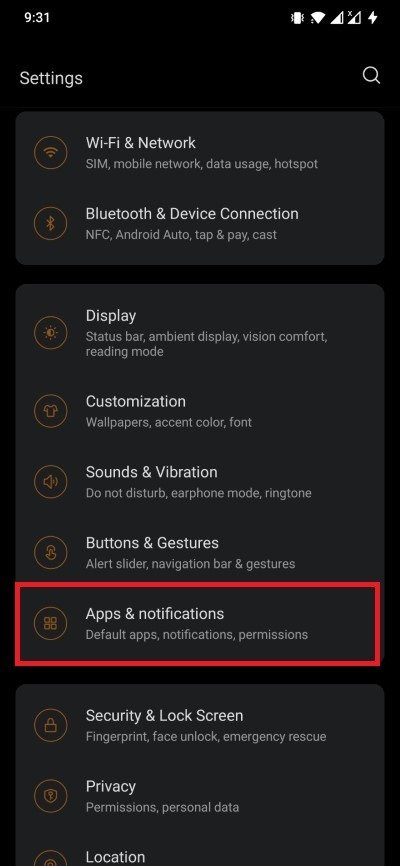
3. Выберите «Доступ к специальному приложению» (последний вариант внизу).
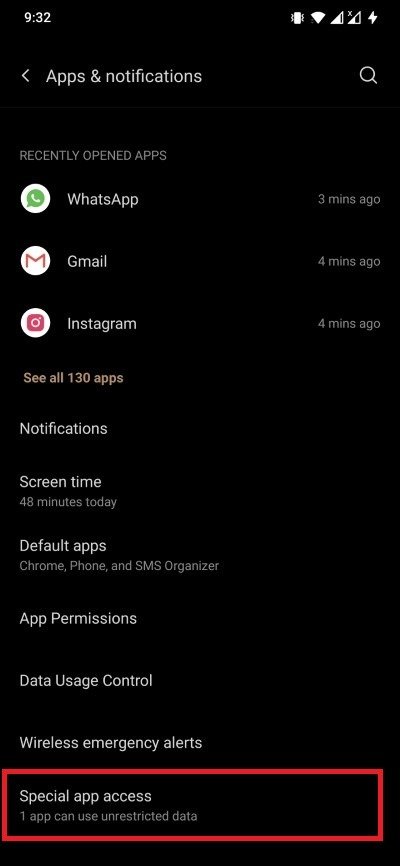
4. Нажмите «Оптимизация батареи».
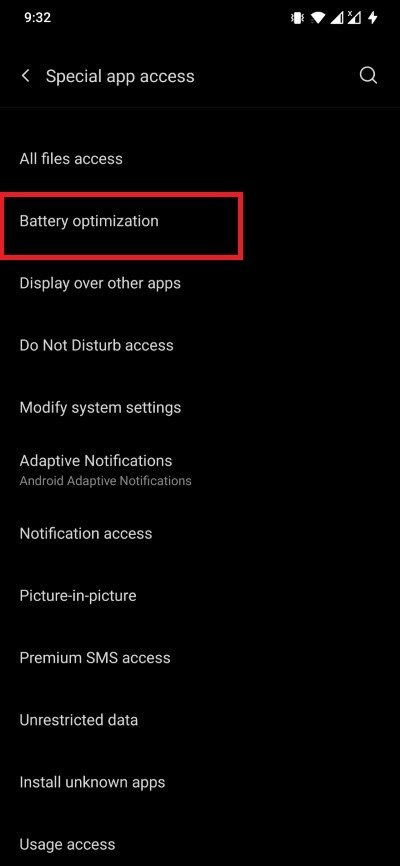
5. Выберите приложение, у которого возникают задержки уведомлений, из списка приложений.
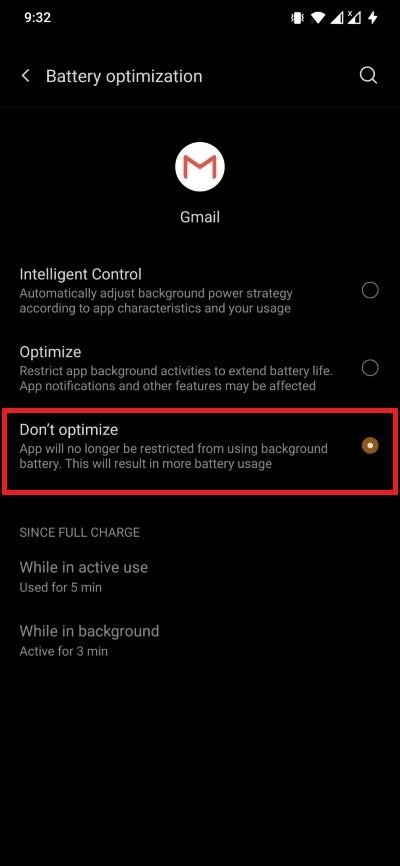
1. Настройте оптимизацию батареи в соответствии с вашими потребностями
авление», «Оптимизировать» и «Не оптимизировать». Вероятно, в вашем приложении установлен интеллектуальный контроль, который автоматически регулирует стратегию фонового энергопотребления в соответствии с характеристиками приложения и вашим использованием. Чтобы этого не произошло, выберите вместо этого опцию «Не оптимизировать». Появится сообщение с предупреждением о том, что это может повлиять на производительность аккумулятора. Вы можете смело игнорировать это, если хотите получать уведомления вовремя.Эти параметры будут выглядеть немного по-другому, если вы используете телефон Huawei, и в этом случае вам придется пойти немного другим путем, чтобы найти их.
1. Зайдите в настройки на своем устройстве.
2. Найдите приложения в меню.
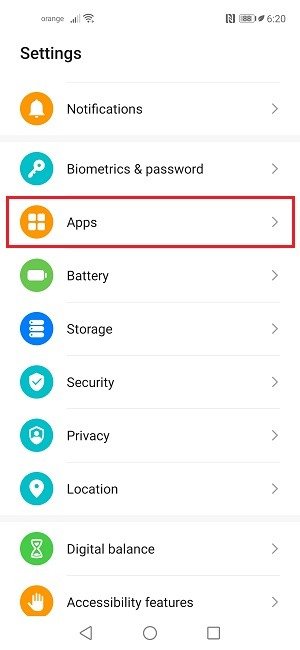
3. Снова выберите «Приложения».
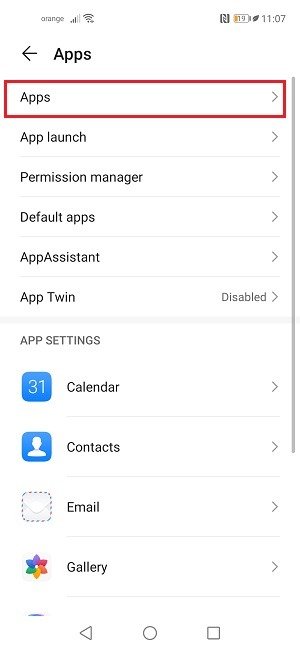
4. Нажмите на трехточечное меню в правом верхнем углу.
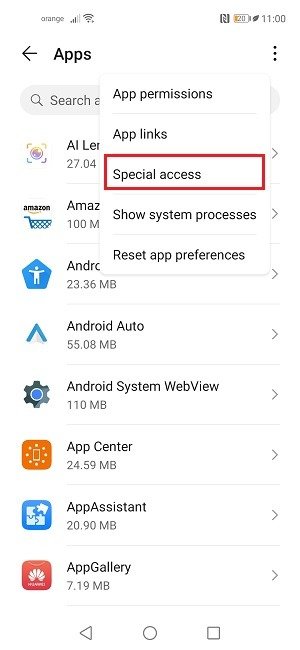
5. Выберите «Особый доступ».
6. Нажмите «Оптимизация батареи».
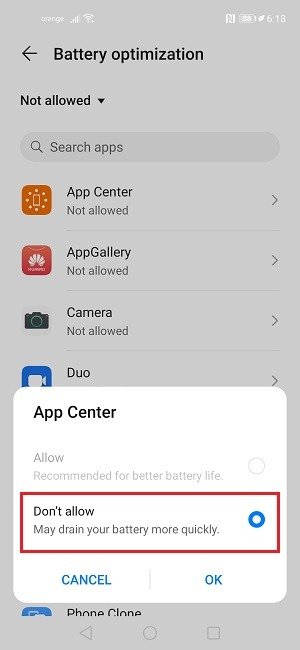
Оказавшись там, выберите приложение, в котором возникла проблема с уведомлением, и коснитесь его. В нижней части экрана появится небольшое всплывающее меню с двумя опциями. Вы можете «Разрешить» или «Не разрешать» приложению использовать преимущества существующей системы оптимизации заряда батареи. Выберите «Не разрешать», но имейте в виду, что это может ускорить разрядку аккумулятора.
В телефонах Samsung предусмотрен дополнительный уровень оптимизации заряда батареи, поэтому не забудьте проверить и его, чтобы убедиться, что важные для вас приложения не переходят в спящий режим. Следуйте этому маршруту, чтобы найти параметры: «Настройки ->Уход за устройством ->Аккумулятор ->Управление питанием приложения».
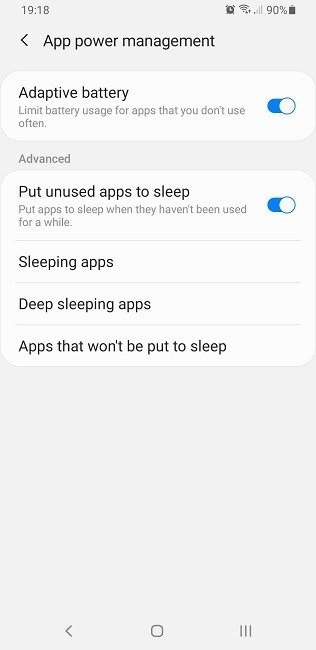
Здесь вы можете просмотреть список спящих приложений, чтобы узнать, на какие приложения распространяются ограничения. Вы также можете нажать на приложения, которые не будут переводиться в спящий режим, и добавить те, которые вы не хотите ограничивать.
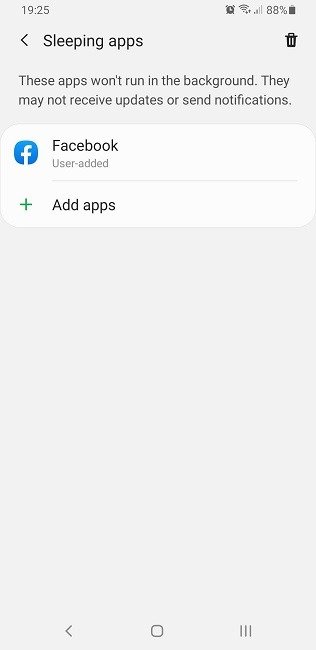
2. Отключите адаптивную батарею на своем устройстве
Все еще не получаете уведомления вовремя? Любой телефон Android под управлением Android 9 Pie или более поздней версии должен иметь функцию Адаптивная батарея . Эта функция помогает продлить срок службы вашего телефона, но также может вызвать проблемы с задержкой уведомлений. Возможно, будет хорошей идеей отключить эту функцию и посмотреть, поможет ли она вам. Вы можете сделать это, выполнив следующие действия:
1. Зайдите в приложение «Настройки».
2. Выберите «Аккумулятор».
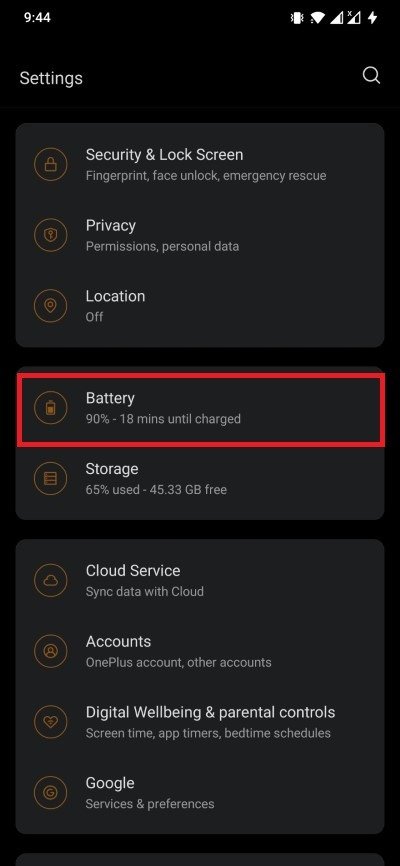
3. Выберите «Оптимизация батареи».
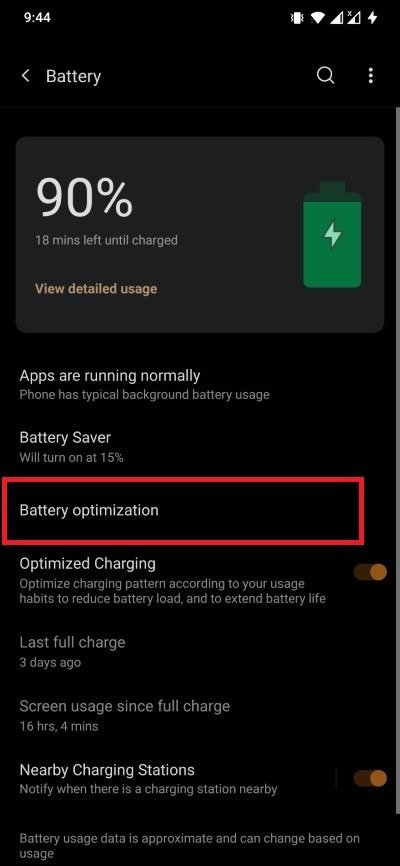
4. Нажмите на трехточечное меню в правом верхнем углу.
5. Выберите «Расширенная оптимизация».
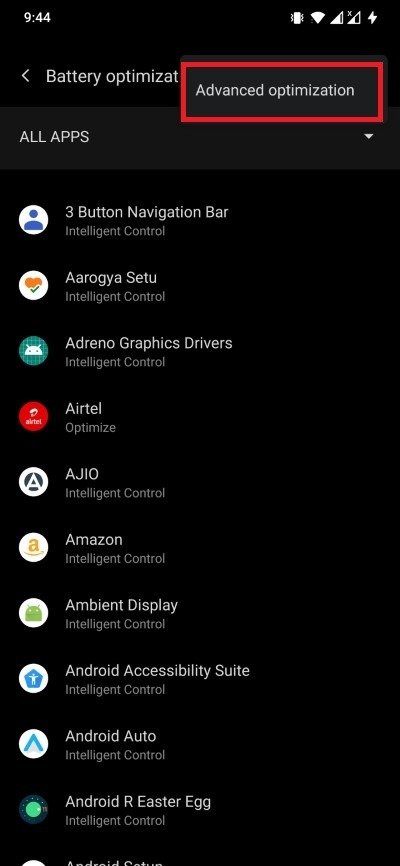
6. Если переключатель «Адаптивная батарея» включен, выключите его.
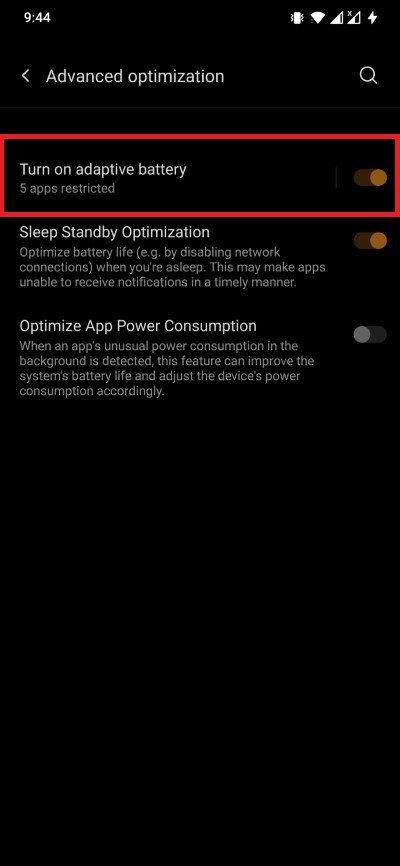
Читайте также: Исправить разряд батареи сервисов Google Play на Android
3. Отключить экономию трафика
Экономия данных – еще одна полезная функция, но иногда она может препятствовать отправке или получению данных приложениями в фоновом режиме. Это может быть еще одной причиной задержки уведомлений на вашем устройстве. Чтобы это исправить, отключите экономию данных. Просто откройте приложение «Настройки», найдите «Экономия данных» и отключите его. В зависимости от вашей модели этот параметр может находиться в разделе «Сеть».
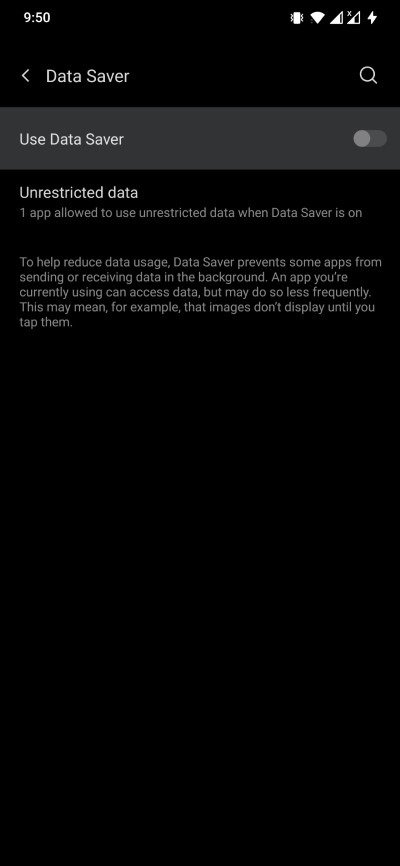
На устройствах OnePlus функция «Экономия данных» даже имеет настройку быстрого переключения, которую вы можете легко добавить в свои быстрые настройки. Проведите пальцем по панели уведомлений, затем нажмите на маленький значок карандаша, чтобы просмотреть все быстрые переключатели и найти кнопку «Экономия трафика».
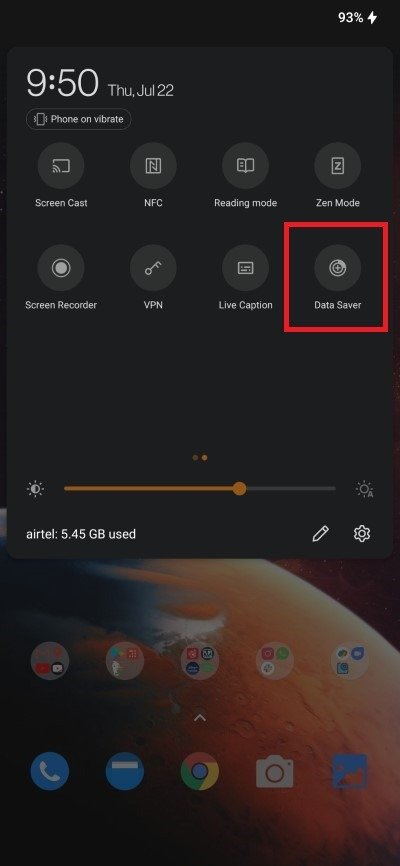
Читайте также: 8 способов исправить мобильные данные, которые не работают на Android
4. Очистить кеш приложения
Если вы столкнулись с задержкой уведомлений для определенного приложения, вам следует попытаться очист
2. Отключите адаптивную батарею на своем устройстве
траняет ли это проблему. Вот как это сделать:1. Откройте приложение «Настройки» и перейдите в раздел «Приложения и уведомления».
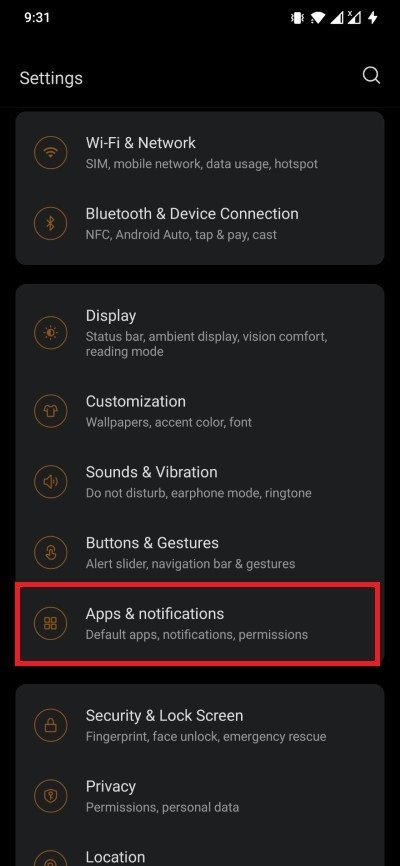
2. Нажмите «Просмотреть все приложения».
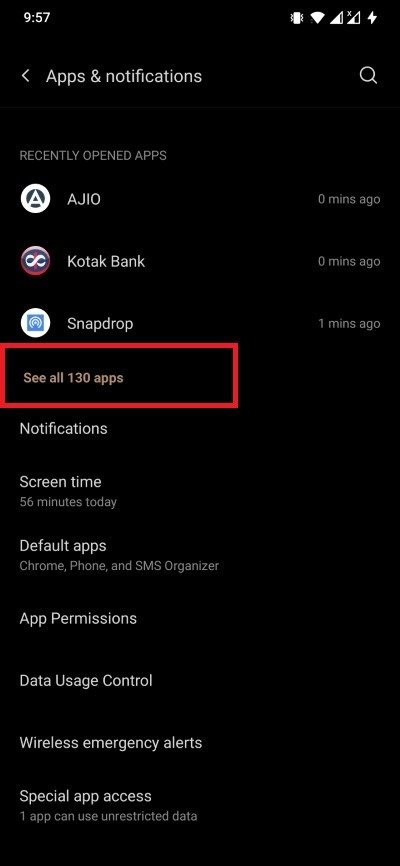
3. Выберите конкретное приложение.
4. Нажмите на опцию «Хранилище и кеш».
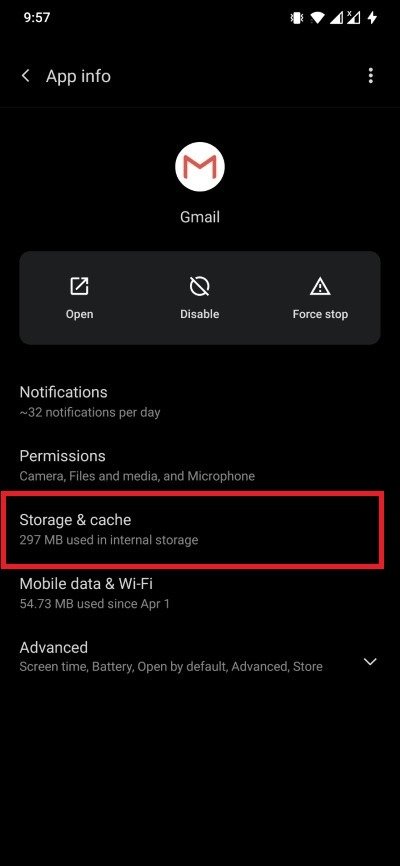
5. Нажмите на значок «Очистить кэш», чтобы удалить все ненужные данные кэша.
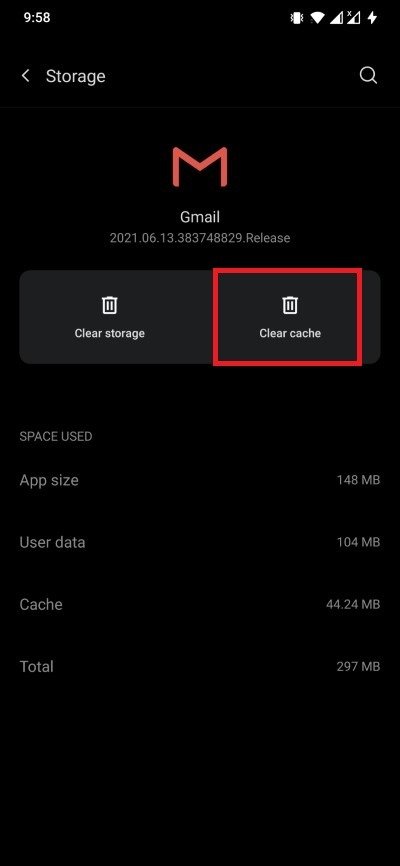
5. Отключить режим «Не беспокоить»
Некоторые смартфоны оснащены режимом «Не беспокоить», который отключает все уведомления о сообщениях, звонках и приложениях. Если вы включили эту функцию, возможно, именно поэтому вы не получаете уведомления.
Перейдите в «Настройки» ->«Приложения и уведомления» ->«Уведомления» ->«Дополнительно» ->«Не беспокоить». Наконец, вам нужно отключить опцию «Не беспокоить».
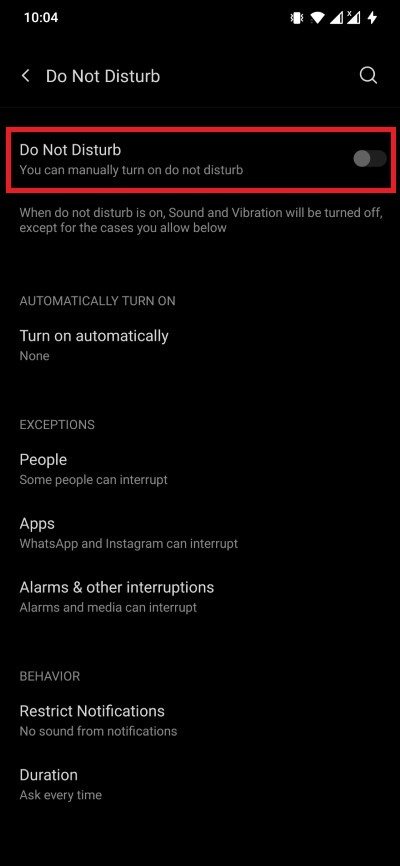
Как исправить отложенные уведомления на Android
Подводя итог, вот наши рекомендации по улучшению доставки уведомлений на вашем устройстве Android.
- Настройте параметр оптимизации заряда аккумулятора вашего устройства на «Не оптимизировать» или аналогичный, чтобы приложения не переходили в спящий режим.
- Отключить адаптивную батарею.
- Отключить экономию трафика.
- Если уведомления определенного приложения не приходят, попробуйте очистить его кеш.
- Отключить режим «Не беспокоить»
Устранив проблему с задержкой уведомлений Android, вы сможете улучшить работу с мобильными уведомлениями. Прочтите, как можно просматривать уведомления Android в Windows 10 и как достичь настроить уведомления Gmail на3. Отключить экономию трафика
4. Очистить кеш приложения
5. Отключить режим «Не беспокоить»
Как исправить отложенные уведомления на Android